چرا تلگرام زنگ میزنه؟
برخی از کاربران از مشکل نشان ندادن پیام جدید تلگرام tiktok smm panel رنج میبرند. اگر شما هم از این دسته کاربران هستید، این مقاله اختصاصی را از دست ندهید. در این مقاله قصد داریم تا به آموزش حل مشکل نوتیفیکیشن تلگرام و نشان ندادن پیام جدید در آن بپردازیم. با همراه باشید.
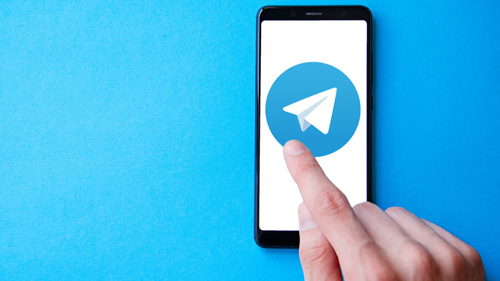
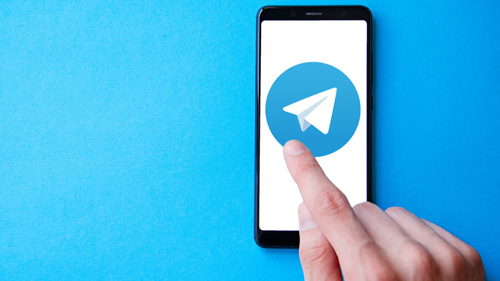
مقدمهای در رابطه با مشکل نوتیفیکیشن تلگرام
به تازگی گزارشهای زیادی در مورد یک مشکل عجیب در تلگرام smm panel به دست کارشناسان موبایل کمک رسیده است. این مشکل مربوط به نشان ندادن پیام جدید تلگرام میشود. کاربران مدعی هستند هنگامی که یک پیام جدید در تلگرام برایشان ارسال میشود، هیچ نوتیفیکیشنی دریافت نمیکنند و برای بررسی پیام های جدید تلگرام باید حتما این برنامه را اجر یا اصطلاحا باز کنند.
اگر شما هم از مشکل نوتیفیکیشن تلگرام رج میبرید، نگران نباشید چرا که این مسئله به راحتی قابل رفع است. در این مقاله قصد داریم تا به آموزش نحوه رفع مشکل نشان ندادن پیام جدید تلگرام بپردازیم. چنانچه در رابطه با هر یک از بخشها و مراحل شرح داده شده نیاز به توضیحات بیشتری داشتید، میتوانید از طریق شمارههای موجود با کارشناسان موبایل کمک تماس حاصل کرده و از آنها راهنمایی دقیقتری بخواهید. با موبایل کمک همراه باشید.
حل مشکل نشان ندادن پیام جدید تلگرام
اگر بنا به هر دلیل تلگرام شما برای پیام های دریافتی نوتیفیکیشن ارائه نمیکند، ابتدا به شرح زیر عمل کنید:
- برنامه تلگرام را اجرا کنید.
- آیکون سه خطی موجود در گوشه سمت چپ و بالای صفحه را لمس کنید تا منوی اصلی تلگرام نمایان شود.
- گزینه Settings را انتخاب کنید.
- گزینه Notifications and Sounds را انتخاب نمایید.
- در بخشی که با عنوان Others مشخص شده است، دو گزینه با عناوین Keep-Alive Service و Background Connection وجود دارند. هر دو گزینه مذکور را فعال نمایید.
با فعال کردن دو گزینه مذکور به احتمال بسیار زیاد مشکل نوتیفیکیشن تلگرام و نشان ندادن اعلان پیام جدید در آن برطرف میشود. اگر این چنین نشد، با مراجعه به مسیر زیر فعال بودن قابلیت ارائه نوتیفیکیشن برای تلگرام را در اندروید بررسی کنید:
- به منوی Settings یا تنظیمات گوشی بروید.
- گزینه Apps یا Applications را انتخاب کنید.
- برنامه تلگرام را از لیست انتخاب کنید.
- تیک گزینه Show Notifications را بزنید.
موضوع سومی که باید آن را بررسی کنید به شرح زیر است:
- به منوی Settings یا تنظیمات گوشی بروید.
- گزینه Apps یا Applications را انتخاب کنید.
- به تب Disabled مراجعه کنید.
- اگر اپلیکیشن تلگرام در این لیست قرار دارد، باید ن را از لیست مذکور خارج کنید. برای انجام این کار، آیکون برنامه تلگرام را لمس و سپس گزینه Enable را انتخاب کنید.
مسئله سومی که باید آن را بررسی کنید مربوط به عدم محدود بودن تلگرام برای رد و بدل اطلاعات در پس زمینه دستگاه میشود. برای انجام این کار مراحل زیر را طی کنید:
- وارد بخش Settings یا تنظیمات شوید.
- گزینه Data Usage را انتخاب کنید.
- آیکون سه نقطه موجود در گوشه سمت راست و بالای صفحه را لمس کنید.
- اگر گزینه Allow background data را میبینید، باید آن را انتخاب کنید اما اگر گزینه Restrict background data را دیدید، نیازی به لمس آن وجود ندارد.
- حال اپلیکیشن تلگرام را از لیست زیر صفحه انتخاب کنید.
- از فعال نبودن گزینه Restrict app background data اطمینان حاصل کنید.
- به منوی Settings یا تنظیمات گوشی بروید.
- گزینه Developer Options را انتخاب کنید (اگر این گزینه را نیافتید، نیازی به انجام این مراحل ندارید).
- از غیر فعال بودن گزینه Don’t keep activities اطمینان حاصل کنید.
- گزینه Background process limit را هم انتخاب و برای آن آپشن Standard limit را انتخاب نمایید.
اگر بنا به هر دلیل مشکل شما با انجام مراحل و موارد فوق برطرف نشد، توصیه میکنیم که اپلیکیشن تلگرام را حذف و بار دیگر نصب کنید. حتما دقت داشته باشید که جدیدترین نسخه تلگرام بر روی دستگاهتان نصب باشد. همچنین از فعال نبودن برنامههایی که قابلیتهای بیشتری را به تلگرام اضافه کردهاند و در بازار موجود هستند اطمینان حاصل کنید.
برقراری تماس صوتی یا تصویری در تلگرام بر روی دسکتاپ
در نسخه دسکتاپ تلگرام برقراری تماس صوتی و تصویری روش متفاوتی دارد. به جای اینکه به صورت مستقیم ویدئوکال برقرار کنید باید در ابتدا تماس صوتی بگیرید. بعد از آن شما می توانید با زدن گزینه Switch آن تماس را به تماس ویدئویی تغییر دهید تا از طریق دوربین لپ تاپ بتوان تماس را برقرار کرد.
مرحله اول: برنامه تلگرام را در دسکتاپ باز کنید و مخاطب را انتخاب کنید
برنامه تلگرام را در دسکتاپ کامپیوتر شخصی خود باز کنید. سپس مکالمه ای را که می خواهید تماس با آن را برقرار کنید انتخاب نمایید.
گفتگوی مورد نظر را انتخاب کنید تا تماس را برقرار کنید
مرحله دوم: بر روی آیکون تلفن کلیک کنید
بر روی آیکون تلفن که در بالای سمت راست تصویر قرار دارد، بزنید تا صفحه ای را که قرار است تماس در آن برقرار شود باز شود.
بر روی علامت تماس در تلگرام دسکتاپ بزنید
مرحله سوم: تماس صوتی را در دسکتاپ به ویدئو کال تغییر دهید
وقتی تماس صوتی برقرار شد با زدن بر روی گزینه Camera یا دوربین تماس صوتی را به تماس ویدئویی تغییر دهید.
بر روی علامت دوربین بزنید تا تماس ویدئویی در تلگرام برقرار شود
مرحله چهارم: روی دکمه پایان تماس بزنید
برای پایان تماس صوتی یا تصویری در نسخه دسکتاپ تلگرام بر روی دکمه End یا پایان تماس بزنید.
بر روی Decline کلیک کنید تا تماس به پایان برسد
تلگرام در عین سادگی قابلیت های زیادی را در اختیار کاربر قرار می دهد، برای مثال اصلاح پیام های ارسال شده،مخفی کردن آخرین زمان بازدید، و راه اندازی گروه های مختلف و استفاده از بات های مختلف اشاره کرد. این نرم افزار از پرطرفدارترین پیام رسان ها می باشد.
مشکلات پیش رو در تماس صوتی
در صورتی که تماس شما برقرار نشد می تواند به دلایل زیر باشد(در موبوگرام و طلایی و پلاس و … فرقی ندارد):
- متصل نبودن به اینترنت در گوشی شما یا شخص مقابل تان (هردو باید به اینترنت وصل باشید)
- مسدود بودن تماس در ایران (قبل از شروع تماس، فیلترشکن خود را فعال کنید)
- نداشتن نسخه ی تلگرامی دارای تماس صوتی برای طرف مقابل و بروز نبودن تلگرام ایشان
- فعال سازی تلگرام و تماس صوتی (برای افرادی که حدودا 65 ماه است که از تلگرام خود استفاده نکرده اند)
نحوه غیر فعال کردن تماس صوتی تلگرام
کاربرانی هستند که بنا به دلایل شخصی اصلا تمایلی به استفاده از این قابلیت ندارند و دوست ندارند که تماس صوتی برای آنها فعال باشد تا کسی نتواند با تک زنگ مزاحم آنها شود. در این حالت باید وارد بخش Settings شده و بر روی قسمت Privacy and Security بزنید و بخش Calls را روی Nobody قرار دهید. اگر تمایل به تماس صوتی با فقط مخاطبان خود را دارید بر روی گزینه ی دوم (My Contacts) بزنید.